能夠在您最熟悉且易於訪問或可用的媒體播放器中播放您最喜愛的 Audible 有聲讀物確實是有史以來最棒的感覺之一! 當然,這也促進了更好和更愉快的流媒體體驗。
然而,有時有些可用 MP3 播放器不支援 Audible 有聲書。 SanDisk、TomTom、Garmin 和 Creative 確實支援有聲讀物流式傳輸。但如果您沒有這些怎麼辦? 如何放置有聲書 MP3 播放機 然後?
當您閱讀本文時,您將了解更多有關什麼的信息 MP3 播放器與 Audible 相容(在本文的第一部分),如何將 Audible 書籍放在上面 MP3 播放器或任何相容設備,當然,您甚至可以如何存取它們 MP3 最初不支援播放 Audible 有聲書的播放器。
內容指南 第 1 部分。什麼 MP3 播放器與 Audible 相容嗎?第 2 部分:如何放置有聲書 MP3 播放器與 Audible 相容嗎?第 3 部分:如何將有聲書放在任何裝置上 MP3 玩家部分4。 概要
如果你曾經是 聽得見 用戶、訂閱者或長期狂熱者,您應該知道 Audible 有聲讀物受此保護 DRM 以某種方式限制有聲讀物在任何設備或播放器上播放的加密。
因此,您只能通過授權設備訪問它們。 除此之外,Audible 有聲讀物採用 AA / AAX 文件格式,許多人難以閱讀 MP3 玩家。
但不要對上述說法感到難過。幸運的是,Audible 應用程式已經推出。如果你有一個 MP3 播放器支援下載此 Audible 應用程序,您只需下載您選擇的 Audible 有聲讀物即可進行串流傳輸。
為方便您參考,此處列出了與 Audible 兼容的設備。
現在,如果你有一個 MP3 播放器,但上面未列出,您現在唯一的選擇是嘗試刪除 Audible 有聲書的 DRM 保護,然後將它們保留 轉換為支援的格式 MP3 播放機 您當前正在使用。
如果您不確定如何做到這一點,您可以跳過並立即前往本文的第三部分,以了解更多細節,這肯定會對您有所幫助。但是,仍然建議閱讀第二部分,因為接下來您將學習如何將有聲書放在 MP3 播放器或任何相容設備。
實際上,要回答「如何將有聲書放在 MP3 玩家」的困境,我們有兩種方式來呈現。首先是透過 Audible Manager 的幫助,第二是透過 Windows 10. 我們將從如何將有聲書放在上面的過程開始 MP3 使用 Audible Manager 的播放器。
以下是將有聲書放入您的設備中需要遵循的步驟: MP3 透過 Audible Manager 的幫助播放器。
步驟1。當然,您需要在 PC 上安裝 Audible Manager。添加到此,請確保相容 MP3 播放器將插入您的個人電腦。
第2步。 打開並啟動您 PC 上的 Audible Manager。 屏幕頂部區域應該顯示選項。 選擇“設備”對應的按鈕。 單擊後,您將看到更多選項。 您必須選擇“添加新設備”。
步驟#3。螢幕上會彈出一個視窗。確保選擇 MP3 您將要使用的播放器。完成此操作後,勾選“確定”按鈕。這樣,Audible Manager 將會關閉。
步驟4。您必須重新啟動 Audible Manager。前往“行動裝置”部分並尋找您的 MP3 玩家。右鍵單擊它並選擇“啟動”。系統將要求您登入您的 Audible 帳戶。您只需輸入您的 Audible 憑證就可以了。
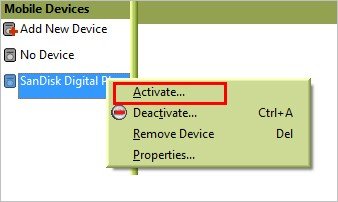
步驟#5。您現在可以選擇有聲書。選擇您想要新增到您的 MP3 玩家。選擇完成後,您只需勾選“新增至裝置”按鈕即可。
學習如何放置有聲書後 MP3 透過 Audible Manager 的幫助播放器,我們將繼續介紹如何使用您的 Win道氏 10 電腦。
如果您的電腦符合 Windows 10版本,整個工作太簡單了。回答「如何將有聲書放在 MP3 玩家」的問題就這麼簡單。這是適合您的程式。
步驟1。確保您已插入 MP3 播放器到你的 Win道氏 10 電腦。然後,啟動 Audible 應用程式。
第2步。將所選的有聲書拖曳到有聲書的圖示上 MP3 目前正在使用的播放器。或者,您可以勾選“溢出”選單,然後選擇“新增至按鈕”。
第 3 步。 完成第二步後,單擊“確定”按鈕。 您將被要求輸入您的 Audible 帳戶詳細信息。
第四步。 現在,單擊“激活”按鈕即可收聽傳輸的有聲讀物!
就這麼簡單,「如何將有聲書放在 MP3 玩家的問題現在解決了!
如果您沒有怎麼辦 MP3 可以支援 Audible 有聲讀物流的播放器嗎?如何放置有聲書 MP3 那麼玩家呢?
別再擔心了! 問題還是可以解決的。 正如最初提到的,需要刪除 Audible 有聲讀物的 DRM 加密。 他們是否有任何應用程序能夠做到這一點?
嗯,我們得到了這個 DumpMedia Audible有聲音轉档器 為您。
DumpMedia Audible Converter 是一款出色的專業軟件應用程序,可讓您將 AA / AAX 文件轉換為更易於在任何播放器或設備上播放的格式,甚至允許下載以永久保存在您的 PC 或任何其他設備上。 這是一個可以刪除 DRM 加密的應用程序。
整個轉換和下載過程也太快了。 您會注意到轉換在幾分鐘後就結束了。 不要擔心質量、ID3 標籤和章節。 即使在整個處理之後,所有這些都將被保留和維護。
如果你想使用這個 DumpMedia Audible Converter,界面易於操作。 另外,要遵循的步驟也很簡單。 只是為了幫助您,以防您需要它們,以下是供您參考的步驟。
在最終安裝之前,您只需要完成幾件事 DumpMedia 您的 PC 上的 Audible 轉換器。 完成這些,進行安裝和激活,然後開始啟動應用程序。
將 Audible 檔案拖放到應用程式上,或者如果您願意,可以手動新增它們。完成後,導航至“輸出設定”以選擇要使用的輸出格式。選擇 MP3 是最可取的,因為它被視為通用格式 - 一種可以在幾乎所有設備和播放器上播放的格式。如果您願意,您也可以編輯一些設定。

設置編輯完成後,您只需勾選“轉換”按鈕,您應該很容易在屏幕上看到它。 這將使 DumpMedia Audible Converter 完成其轉換工作。 除了轉換過程,DRM 加密刪除也將完成。

很快,轉換後的 Audible 檔案將在「已完成」部分下準備就緒。而且,您可以將這些文件移動到一台設備而不是另一台設備!在任何設備上隨心所欲地播放它們 MP3 你擁有的玩家!只要確保您已成功移動它們,就可以開始了!
額外提示:如果你想知道如何 將 Audible 刻錄到 CD,你可以參考另一個指南。
對於“如何將有聲讀物放在上面”,我們有兩個答案 MP3 玩家」的問題。您可以透過 Audible Manager 的協助或使用您的 Win道氏 10 電腦。只要 MP3 插入的播放器與 Audible 相容。
現在,如果您沒有其他選擇,並且可用的是 MP3 不支援 Audible 串流媒體的播放器,使用 DumpMedia Audible Converter 應該是您的首選解決方案。
